【UiPath入門】Googleビジネスプロフィール検索結果を表示
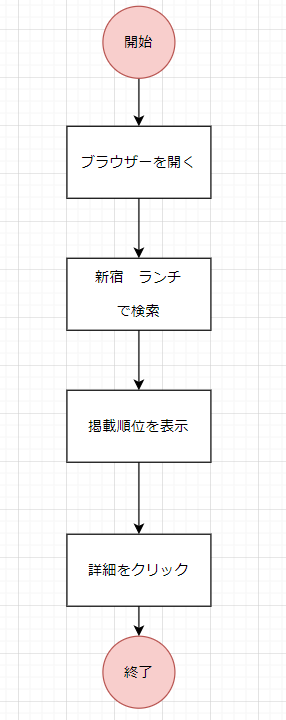
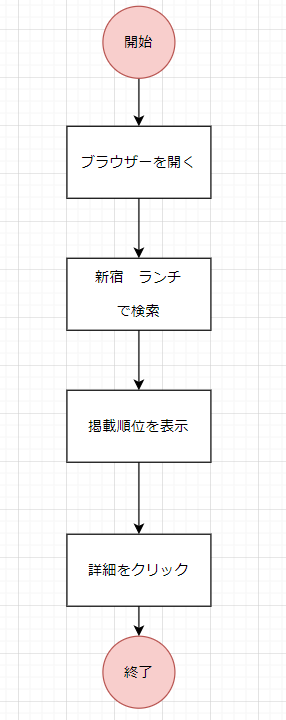
Googleビジネスプロフィール(旧Googleマイビジネス)で自分のお店が何位に掲載されているか、毎日チェックしている方がいると思います。
そこで今回は、Googleビジネスプロフィールの1ページ目の検索結果を表示する方法を調べて、やってみました。
今回、作成したいプロジェクトの内容はこんな感じです。
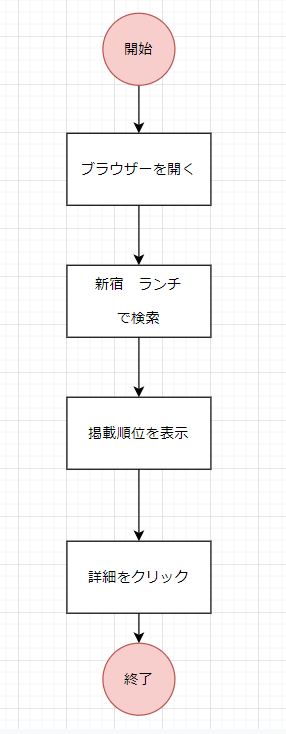
①Googleを開く
②検索窓に「新宿 ランチ」と入力
③詳細ボタンをクリック
完成図はこちらです。
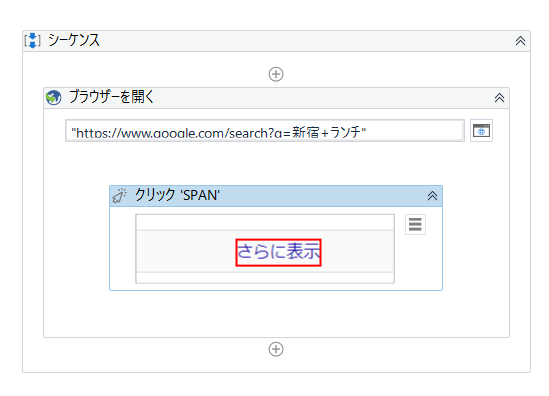
Googleの検索窓から、「新宿 ランチ」と検索して、文字列の【&rlz~UTF-8】までを削除し、残りの文字列をコピーしておきます。
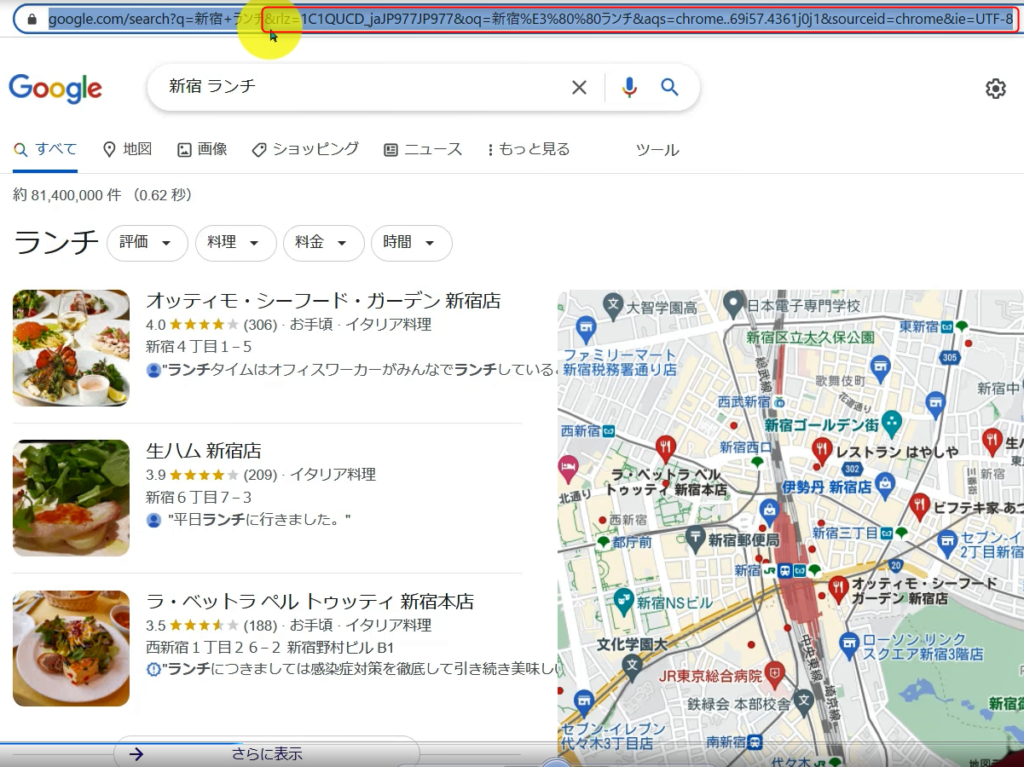

新規作成から、アクティビティの「ブラウザーを開く」を選択します。
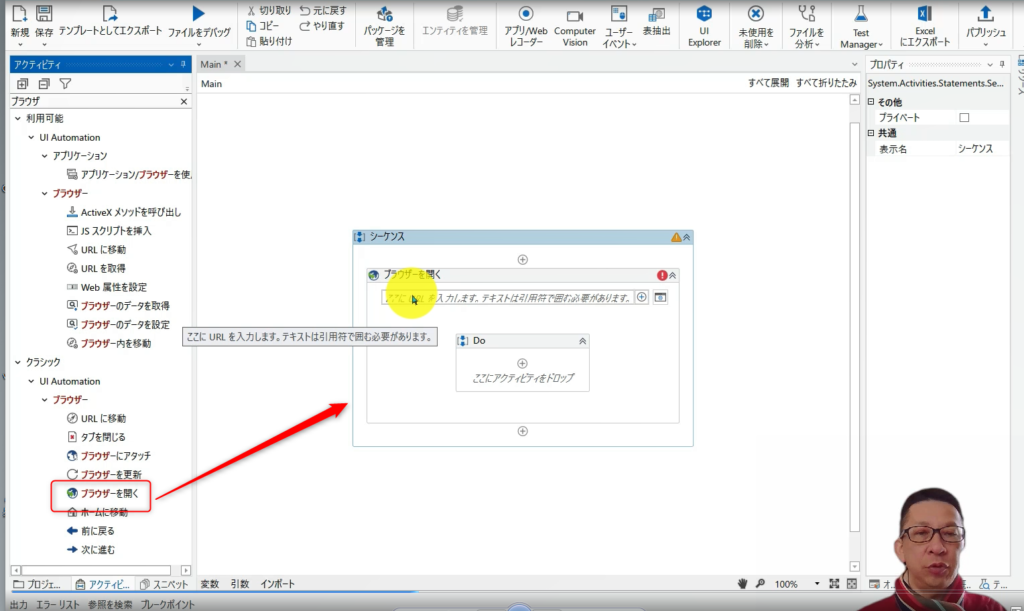
※もし、見つからない時は、クラシックアクティビティの✅を忘れずに!
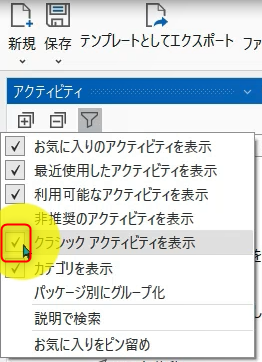
続いて、「ブラウザーを開く」の中にさきほどコピーした【”https://www.google.com/search?q=新宿+ランチ”】をはりつけてみましょう。
そうすると、以下のように、文字の表示が変わるので、再度以下のように修正
します。
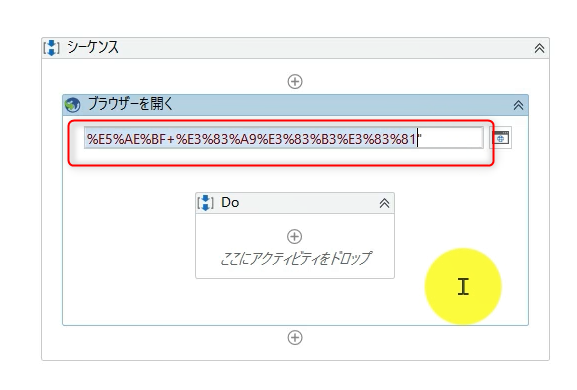
“https://www.google.com/search?q=%E6%96%B0%E5%AE%BF+%E3%83%A9%E3%83%B3%E3%83%81”
👉”https://www.google.com/search?q=新宿+ランチ”
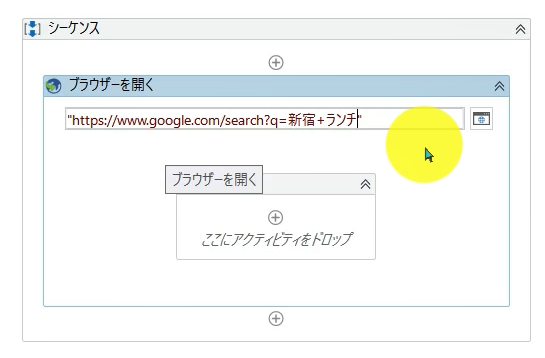
続いてEnterキーを押して完了です。
続いては、詳細ボタンのクリックになります。
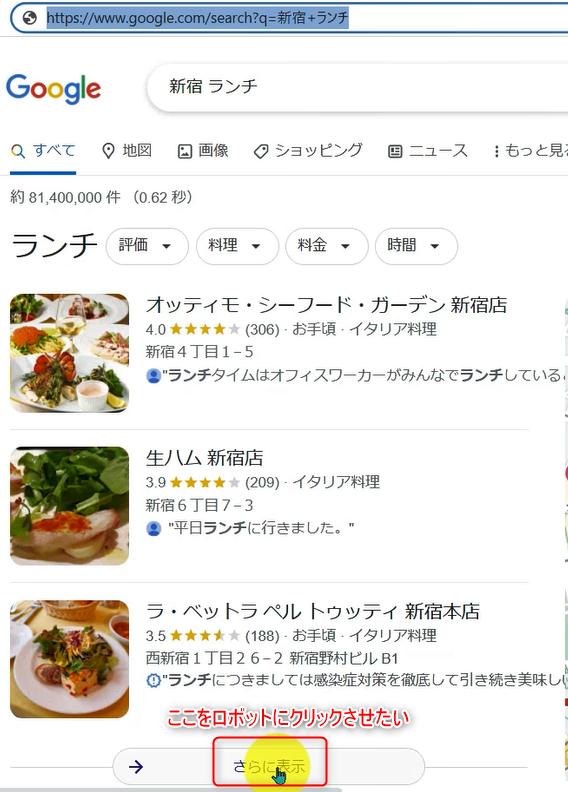
アクティビティの「クリック」を選択します。
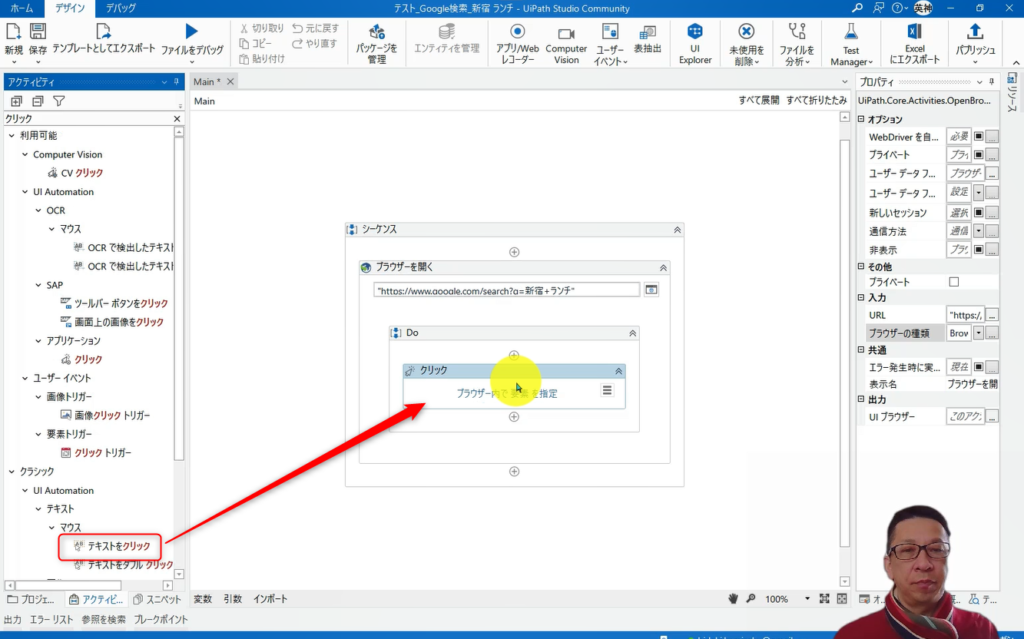
続いて、「ブラウザー内の要素で指定」をクリックします。
すると、マウスを当てた部分が緑色になります。
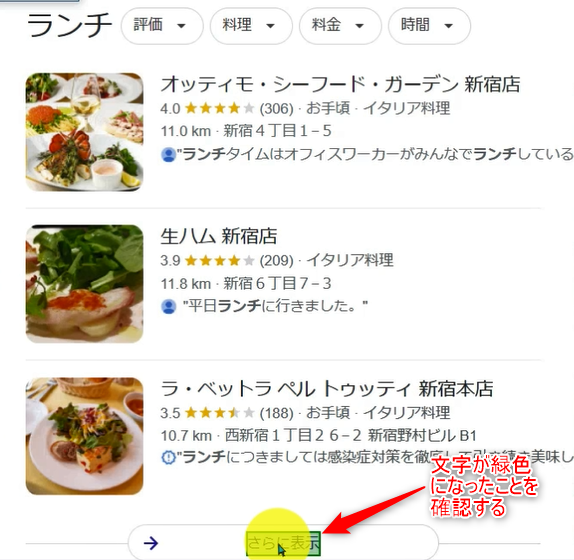
確認できたら、クリックして選択します。
クリックした要素が反映されていることを確認しましょう。
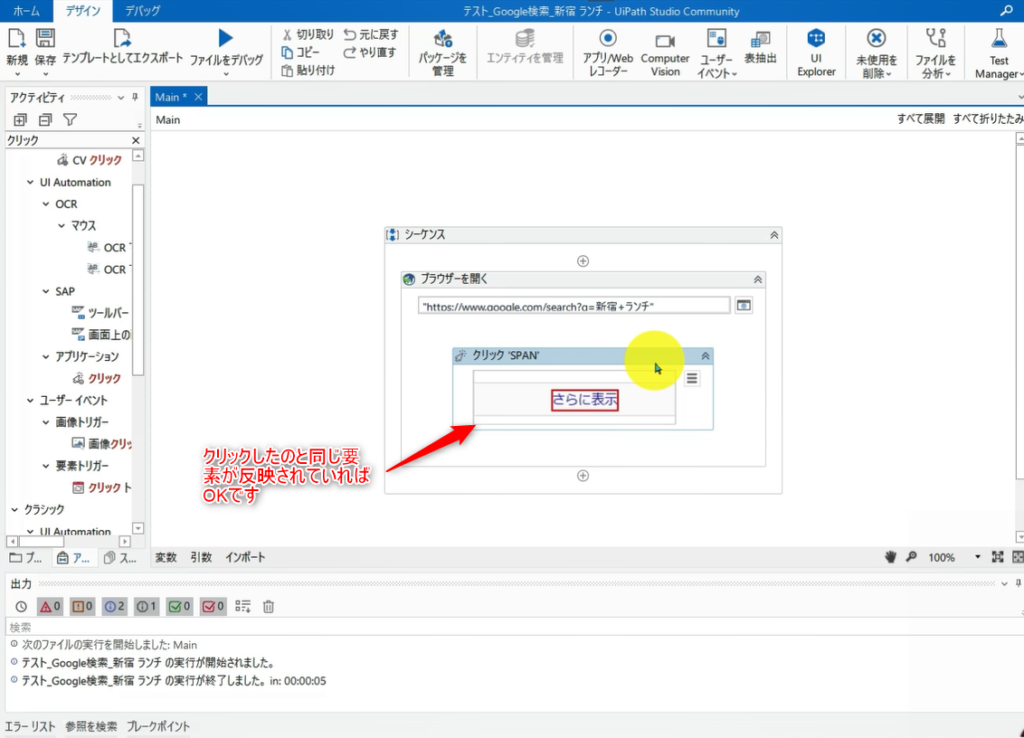
それでは、最後に実行してみます。
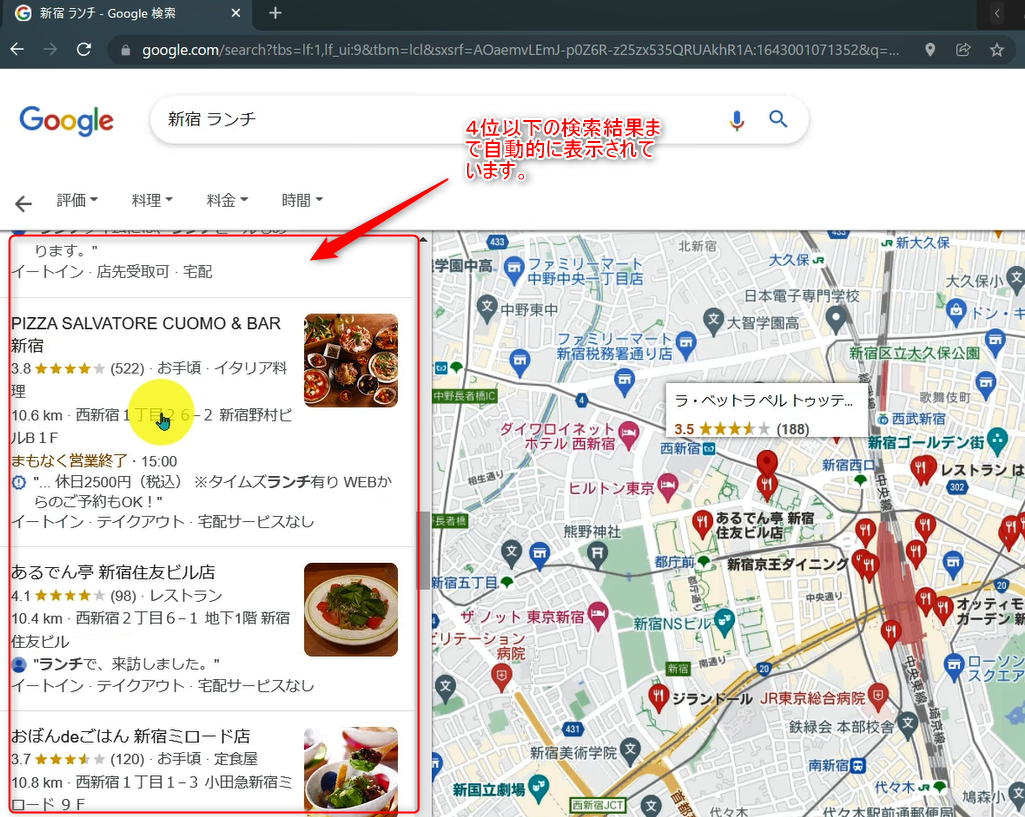
4位以下の検索結果が自動的に表示されていれば、ブログラムは完成です。
■編集後記
昨日はオフ。
新年会があり、1年以上振りに浅草でうなぎランチをいただきました。
塩味のひつまぶしはじめていただきましたが、塩山椒や、わさびをつけるなど、タレのひつまぶしよりもサッパリしており美味しかったです。

